1. Pengaturan Waktu pada Komputer
Panduan 4 Langkah Cara Instalasi DAPODIK Langkah pertama adalah melakukan pengaturan waktu pada komputer. Hal ini penting dilakukan untuk memastikan proses sinkronisasi data berjalan lancar. Selengkapnya silakan ikuti langkah-langkah berikut:a. Untuk Windows 7
- Klik waktu yang terdapat di taskbar (pojok kanan bawah), lalu klik “Date and time settings”.

- Tampil menu date and time settings, dan sesuaikan dengan waktu saat ini.

- Selanjutnya, pastikan zona waktu yang dipilih adalah zona waktu yang sesuai dengan wilayah setempat. Contoh untuk pengisian zona waktu WIB (Waktu Indonesia Barat) pilih zona waktu (UTC+07:00 Bangkok, Hanoi, Jakarta).

b. Untuk Windows 8 ke atas
- Klik waktu yang terdapat di taskbar (pojok kanan bawah), lalu klik “Date and time settings”.

- Tampil menu date and time settings, lalu klik “Change” dan sesuaikan dengan waktu saat ini.

- Selanjutnya, pastikan zona waktu yang dipilih adalah zona waktu yang sesuai dengan wilayah setempat. Contoh untuk pengisian zona waktu WIB (Waktu Indonesia Barat) pilih zona waktu (UTC+07:00 Bangkok, Hanoi, Jakarta).

2. Program Pengamanan dinonaktifkan
Agar proses instalasi aplikasi Dapodik dapat berjalan dengan lancar, beberapa program pengamanan perlu dinonaktifkan, contohnya:
- 1) Deep Freeze: harus dinonaktifkan.
- 2) Antivirus yang membuat service database tidak berjalan sebagaimana seharusnya misalnya Avast, Avira, Symantec, Antivir harus dinonaktifkan atau dihapus. Antivirus yang disarankan adalah Windows Defender atau Microsoft Essentials. Antivirus ini dapat diunduh di laman resmi Windows dan tidak berbayar.
- 3) Windows Firewall dinonaktifkan jika ingin menggunakan entri data dengan menggunakan jaringan. Cara menonaktifkannya adalah:

3. Menyiapkan Kode Registrasi Aplikasi Dapodik
Kode registrasi adalah “kunci” untuk memuat data sekolah. Kode registrasi diterbitkan oleh Direktorat Jenderal Pendidikan Dasar dan Menengah bagi sekolah yang telah terdaftar di PDSP-K dan memiliki NPSN. Kode registrasi didapat dari dinas kabupaten/kota (KK-DATADIK) atau dengan cara login ke laman SDM di http://sdm.data.kemdikbud.go.id. Jika belum memiliki akun di http://sdm.data.kemdikbud.go.id., maka petugas pendataan di sekolah harus segera melakukan registrasi dengan melampirkan surat tugasnya sebagai Petugas Pendataan Dapodik.[ads-post]
Setelah mengambil kode registrasi sekolah dari laman http://sdm.data.kemdikbud.go.id. maka pastikan kode registrasi tersimpan dan tercatat dengan baik serta tidak membagi/memberitahukan kode registrasi ini pada pihak yang tidak berkepentingan, jadi kode registrasi sifatnya RAHASIA.
Untuk sekolah baru dan belum memiliki Kode registrasi, maka prosedur untuk memperoleh Kode registrasi Aplikasi Dapodik adalah sebagai berikut:
- Sekolah harus telah memiliki NPSN yang diterbitkan oleh PDSP-K.
- Petugas pendataan melakukan registrasi atau mendaftar di laman: http://sdm.data.kemdikbud.go.id dengan melampirkan Surat Tugas atau SK Operator (file dalam bentuk *.pdf).
- Petugas pendataan dapat mengecek status approve atau persetujuan dari admin di PDSP-K.
- Jika statusnya telah di-generate, maka petugas pendataan dapat melihat dan mengambil Kode registrasi pada laman http://sdm.data.kemdikbud.go.id sebagaimana dijelaskan di atas.
4 Langkah-langkah Instalasi Aplikasi Dapodik
Setelah semua tahapan persiapan instalasi dilakukan, maka langkah selanjutnya adalah melakukan instalasi dengan menjalankan file full installer yang telah diunduh. Panduan ini menggunakan Aplikasi Dapodik Versi 2018.b. Proses instalasi dengan status normal akan berlangsung cukup lama yaitu sekitar 15 menit. Selengkapnya ikuti langkah-langkah sebagai berikut:- Siapkan file installer yang sudah diunduh. Sebelum melakukan instalasi, sangat disarankan untuk menutup program lainnya.

- Klik ganda file installer, jika muncul security warning, pilih “Yes” atau untuk komputer dengan sistem operasi windows dengan versi tertentu, klik “Run Anyway”.
- Selanjutnya akan ditampilkan tampilan jendela aplikasi Dapodik, pilih “Lanjut”.

- Pada jendela perjanjian persetujuan, pilih “Saya Setuju” dan klik “Lanjut”.

- Selanjutnya pada jendela “Pilih lokasi tujuan” dan secara default otomatis akan mengarahkan lokasi instalasi di “C:\Program Files(x86)\Dapodik”. Pilih “Lanjut”.
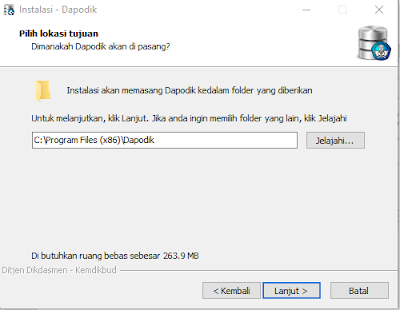
- Pilih folder Start Menu. Secara default, sistem akan otomatis mengisi “Dapodik”. Pilih “Lanjut”
.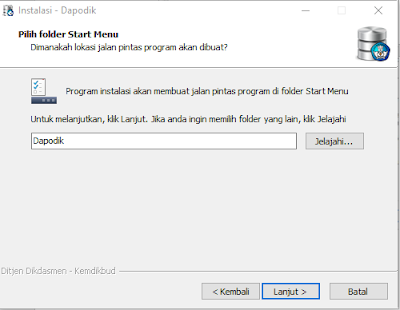
- Masuk ke jendela persiapan memasang aplikasi Dapodik, klik “Pasang” untuk memulai proses instalasi aplikasi.

- Proses instalasi Aplikasi Dapodikdasmen sedang berjalan. Tunggu hingga proses pemasangan ini selesai.
- Untuk mengakhiri proses pemasangan Aplikasi Dapodikdasmen, klik “Selesai”.

- Setelah proses instalasi maka akan muncul ikon Aplikasi Dapodikdasmen di halaman desktop. Klik ganda pada ikon untuk membuka aplikasi.

[warning title="REKOMENDASI" icon="exclamation-triangle"]Panduan 3 Langkah Cara Instalasi DAPODIK
Panduan Download dan Cara Generate Prefill DAPODIK
Download Dapodik 2018b, Panduan dan Prefil SD,SMP,SMA,SMK,SLB[/warning]
Panduan Download dan Cara Generate Prefill DAPODIK
Download Dapodik 2018b, Panduan dan Prefil SD,SMP,SMA,SMK,SLB[/warning]
Advertisement





Posting Komentar